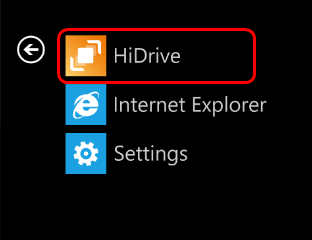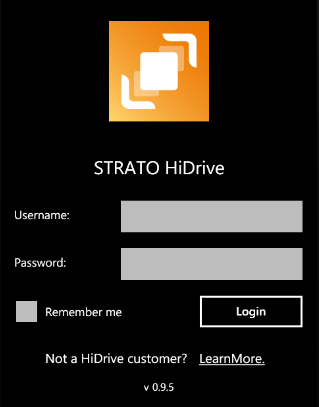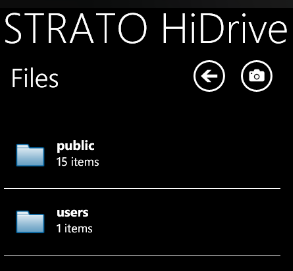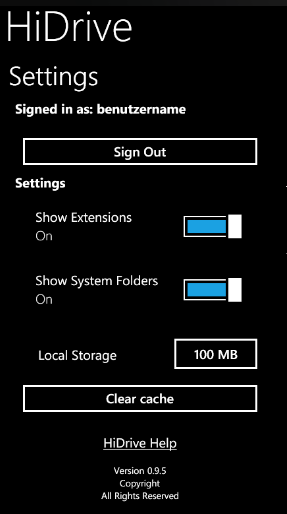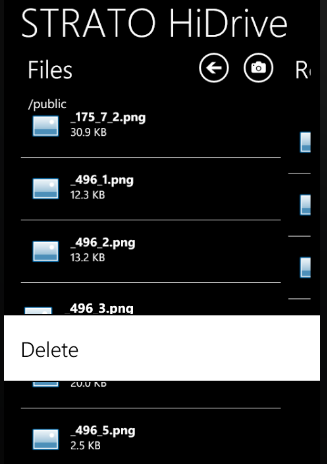Hoe kan ik de HiDrive WindowsPhone 7 App inrichten?
Met de nieuwe HiDrive applicatie kun je je online opslagruimte gebruiken met op Windows Phone 7 gebaseerde mobiele apparaten.
De HiDrive applicatie biedt de mogelijkheid om verschillende soorten bestanden te tonen en gebruiken.
| Tonen/afspelen: | |
| Afbeeldingen | jpg, gif, png, bmp |
| Muziek | mp4, wmv,3gp |
| Documenten openen | Office*1) (doc(x), xls(x), pps(x)), pdf*2), txt, html |
*1) De documenten worden benaderd via de browser. Je kunt de documenten lokaal opslaan met de Office hub. Veranderingen kunnen momenteel nog niet geüpload worden naar HiDrive.
*2) PDF documenten worden geopend met Adobe ® Reader ®. Wanneer dit programma niet geïnstalleerd is word je naar de Marketplace geleid. Veranderingen in PDF bestanden worden momenteel nog niet op HiDrive opgeslagen.
Om de applicatie te configureren selecteer je de menuoptie HiDrive op je mobiele apparaat.
Op het volgende scherm voer je je HiDrive gebruikersnaam en wachtwoord in. Let er alstublieft op dat de invoer hoofdlettergevoelig is.
Na het succesvol inloggen zie je een overzicht van de inhoud van je publieke mappen, evenals de gebruikersmappen.
Het is ook mogelijk dat je door kunt gaan naar de pagina Recents en instellingen.

Met de Recents optie kun je de meest recent benaderde bestanden inzien. Je kunt de inhoud van deze lijst verwijderen met het prullenbak icoon.
Met de menuoptie Settings kun je de verschillende instellingen beheren.
Je kunt uitloggen van je HiDrive account met de Sign Out knop.
Met Show Extensions opties kun je kiezen of bestanden van bepaalde types getoond of verborgen moeten worden. Het gaat dan om bestandstypes als: .jpg, .gif, .mp3, .wmv, .doc of .pdf.
Met de optie Show System Folders kun je aangeven of systeemmappen beginnend met een "." weergegeven moeten worden.
Local Storage: hier kun je aangeven hoeveel opslagruimte je wilt toekennen aan de HiDrive applicatie. Als je geen internetverbinding heeft zullen bestanden lokaal worden opgeslagen en later worden geüpload wanneer er een werkende verbinding is. Om de laatste wijzigingen ongedaan te maken kun je de Clear Cache functie gebruiken.
Om een bestand of map te verwijderen van je HiDrive account selecteer je deze in het overzicht. Houd deze lang ingedrukt; na enige seconden verschijnt dan de optie om het geselecteerde object te verwijderen.